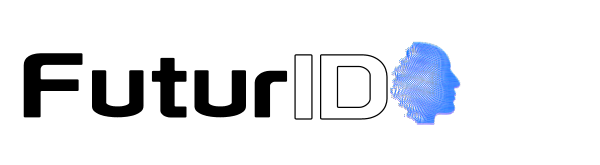Grazie a WhatsApp possiamo chiamare e videochiamare gratuitamente i nostri contatti telefonici in tutto il mondo con una semplice connessione internet. Di recentemente WhatsApp ha reso possibile usare queste funzioni sia da mobile che da PC tramite WhatsApp Web.
Vediamo quali sono i passaggi per avviare una videochiamata con WhatsApp da PC con WhatsApp Web.
Effettuare una videochiamata con WhatsApp da PC
Assicurati che il tuo PC sia dotato di una connessione internet stabile, affinché non si verifichino problemi durante la videochiamata con WhatsApp Desktop.
Requisiti per utilizzare le videochiamate di WhatsApp Desktop:
- Windows: sistema operativo Windows 10 a 64 bit o versioni successive.
- MacOS: sistema operativo MacOS 10.13 o versioni successive.
Passaggi per avviare una videochiamata da PC:
- Scarica l’applicazione WhatsApp Desktop dal sito ufficiale selezionando quella compatibile con il tuo dispositivo. (Se non sai come configurare WhatsApp Web segui il nostro tutorial)
- Segui la procedura guidata per aprire il tuo account da desktop
- Apri la chat del contatto con cui desideri avviare la videochiamata
- Clicca sull’icona “Videochiamata” situata in alto a destra della schermata di conversazione
Fatto ciò sarà inoltrato un’avviso di videochiamata con il contatto scelto. Durante la videochiamata potrai scegliere se disattivare il microfono o la fotocamera in qualsiasi momento con un semplice click sulle rispettive icone.
Se durante una videochiamata vuoi passare alla chiamata vocale ti basta cliccare sull’icona della fotocamera, stessa procedura se durante una chiamata vocale vuoi passare a una videochiamata.
Per disattivare o riattivare il microfono ti basta cliccare sulla relativa icona.
Se invece vuoi terminare la chiamata o la videochiamata clicca sull’icona della cornetta in rosso.